dnf显卡提升fps终极优化怎么设置 dnf显卡设置提高fps方法
在电脑中玩dnf网络游戏时,都会有显示fps值,这是指画面每秒传输帧数,通俗来讲就是指动画或视频的画面数, ,数值越高,画面就越流畅,相反画面就会卡顿,因此有些用户就会通过设置显卡来提高dnf的fps值,那么dnf显卡设置提高fps方法呢?今天小编就来告诉大家dnf显卡提升fps终极优化怎么设置。
具体方法:
1、三重缓冲:关
3重缓冲是一种图象处理技术,打开三级缓冲也意味着需要多50% 的缓存空间。在此条件之下,它可能会对游戏效果产生负面影响。
2、各向异性同步过滤
数值越大,画面显示就越细腻,该选项对于游戏画质有明显提高,按照自己显卡等级选择倍数,建议低端显卡选4x,中端显卡选8x,高端显卡选16x。
3、垂直同步:关
如果你的电脑不是高配,直接“关闭”。
4、多显示器/混合GPU加速
该选项只有在使用多个显示设备时有效,一般选“单一显示器性能模式 ”即可。
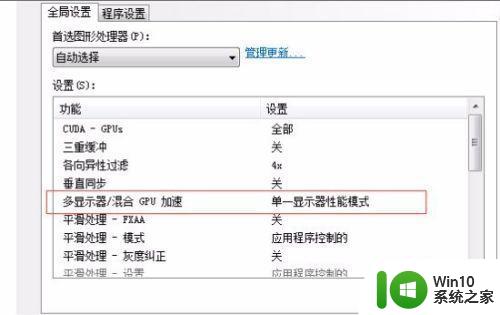
5、平滑处理-灰度纠正:关
作用是使GAMMA值相对平滑,让锯齿不那么明显。不开AA的话无多大用,还是关了好。
6、平滑处理-透明度:关
该选项就是设置透明抗锯齿模式,透明抗锯齿模式可以实现非边缘AA,抗锯齿效果更佳;多重取样性能较高、画质稍弱,超级取样性能较低、画质较好,请根据对游戏画面要求选择;默认“关”。
7、最大渲染帧数
就是画面刷新的速度,主要是看你的硬件好坏,显卡在其中占重要地位.数字越大就越顺畅,越小就越卡...
“预先渲染的最大帧”是用于垂直刷新同步模式被关闭后,在显卡处理游戏画面前,所需要准备的帧数目。但并不是准备的帧数越多就越好的,当准备数目过多时,可能会造成显示和键盘或手柄的输入控制不同步。一般是性能很好的电脑,调大这个来增加流畅度的,保持帧速稳定的。如果是FPS玩家,建议设置为1。如果是普通用户,建议默认值3。
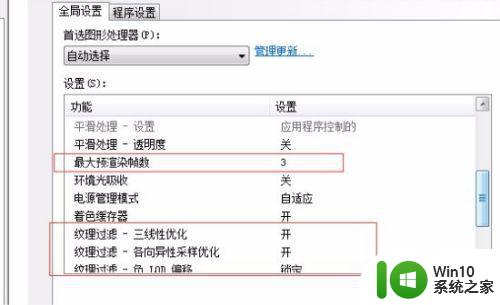
8、纹理过滤-三线优化:开
这个可以提高纹理质量,看上去更逼真。该选项效果类似于“各向异性过滤优化”,可按照自己对画面要求进行选择。
三线性是使用NVIDIA专用的三线性过滤优化算法,其实就是使用自动算法,在适当的地方采用更低的过滤方式来提高性能。所以这项打开时会降低画面质量,提高游戏速度。考虑到使用这项时降低的画面质量几乎是可以忽略不计的。建议开启。
9、纹理过滤-各向异性采样优化:开
关的时候其他无论怎么设置帧数都只有30多,开了后直接稳定在60,无论开抗锯齿还是其他过滤都能在60fps。该选项确定是否使用优化算法进行各向异性过滤,选择“开”可以提高部分性能、损失一点画质,选择“关”则可以保证最高画质。
10、纹理过滤-质量
该选项可一步控制其它“纹理过滤”选项,如果追求画质,推荐“高质量”;一般默认“质量”即可,较低端的显卡可以选择“高性能”,提升性能。
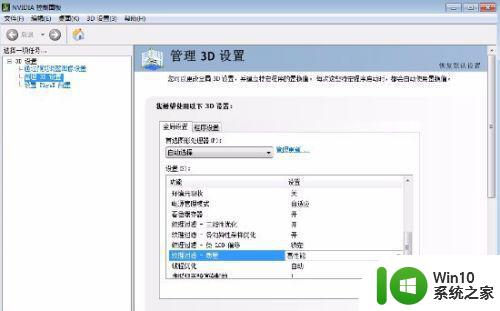
11、线程优化:自动
nv显卡芯片中有很多流处理单元,对图形多线程处理,相当于很多人在一起协同办公,人多力量大。1个人做的工作分给50个人去做,其效率不言而喻。但是这50个人如何共同做好这个工作,又是个问题。线程优化相当于用最合理的调度手段充分利用好这50个人去完成工作。一般来说这个选择默认设置(通常是“自动”)就好。
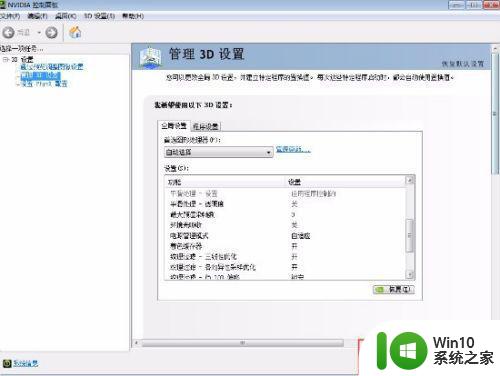
上述就是dnf显卡提升fps终极优化怎么设置了,有需要的用户就可以根据小编的步骤进行操作了,希望能够对大家有所帮助。
dnf显卡提升fps终极优化怎么设置 dnf显卡设置提高fps方法相关教程
- 电脑玩DNF卡顿怎么优化 DNF卡顿问题解决方法
- 如何优化笔记本显卡性能 显卡高性能设置方法
- 英雄联盟调出fps和延迟设置方法 lol怎么显示延迟和fps
- bios设置独立显卡优先的步骤 bios怎样设置独立显卡优先
- AMD显卡如何优化独立显卡性能设置 AMD显卡如何切换独立显卡进行游戏加速
- 笔记本电脑玩游戏显卡优化设置方法 如何调整笔记本电脑的显卡设置以获得更好的游戏性能
- usb提示此设备可提高性能怎么解决 USB设备性能优化方法
- 英伟达显示帧数 NVIDIA显卡自带的fps开启方法
- ssd硬盘读写速度提高设置方法 如何优化SSD硬盘读写速度
- thinkpad b480a设置双显卡的方法 ThinkPad B480A双显卡设置步骤
- lol配置够但是fps太低掉帧怎么办 高配电脑玩LOL帧数低怎么提升
- thinkpad b480a设置双显卡步骤 thinkpad b480a怎么设置双显卡
- U盘装机提示Error 15:File Not Found怎么解决 U盘装机Error 15怎么解决
- 无线网络手机能连上电脑连不上怎么办 无线网络手机连接电脑失败怎么解决
- 酷我音乐电脑版怎么取消边听歌变缓存 酷我音乐电脑版取消边听歌功能步骤
- 设置电脑ip提示出现了一个意外怎么解决 电脑IP设置出现意外怎么办
电脑教程推荐
- 1 w8系统运行程序提示msg:xxxx.exe–无法找到入口的解决方法 w8系统无法找到入口程序解决方法
- 2 雷电模拟器游戏中心打不开一直加载中怎么解决 雷电模拟器游戏中心无法打开怎么办
- 3 如何使用disk genius调整分区大小c盘 Disk Genius如何调整C盘分区大小
- 4 清除xp系统操作记录保护隐私安全的方法 如何清除Windows XP系统中的操作记录以保护隐私安全
- 5 u盘需要提供管理员权限才能复制到文件夹怎么办 u盘复制文件夹需要管理员权限
- 6 华硕P8H61-M PLUS主板bios设置u盘启动的步骤图解 华硕P8H61-M PLUS主板bios设置u盘启动方法步骤图解
- 7 无法打开这个应用请与你的系统管理员联系怎么办 应用打不开怎么处理
- 8 华擎主板设置bios的方法 华擎主板bios设置教程
- 9 笔记本无法正常启动您的电脑oxc0000001修复方法 笔记本电脑启动错误oxc0000001解决方法
- 10 U盘盘符不显示时打开U盘的技巧 U盘插入电脑后没反应怎么办
win10系统推荐
- 1 中关村ghost win10 64位标准旗舰版下载v2023.04
- 2 索尼笔记本ghost win10 32位优化安装版v2023.04
- 3 系统之家ghost win10 32位中文旗舰版下载v2023.04
- 4 雨林木风ghost win10 64位简化游戏版v2023.04
- 5 电脑公司ghost win10 64位安全免激活版v2023.04
- 6 系统之家ghost win10 32位经典装机版下载v2023.04
- 7 宏碁笔记本ghost win10 64位官方免激活版v2023.04
- 8 雨林木风ghost win10 64位镜像快速版v2023.04
- 9 深度技术ghost win10 64位旗舰免激活版v2023.03
- 10 系统之家ghost win10 64位稳定正式版v2023.03